Segun la wikipedia:
Fraps (nombre derivado del inglés frames per second) es un programa de benchmark para aplicaciones 3Do videojuegos teniendo la posibilidad de hacer capturas (tanto screen como video). Se ejecuta en segundo plano y es configurable para que se inicie a la par con el sistema operativo, además de consumir pocos recursos del equipo.
Pero podemos utilizarlo para muchas otras cosas: el ejemplo de este tutorial es un 3D animado al que hay que hacerle un Gif. Para empezar necesitaremos instalar el Fraps de internet, por ejemplo en:www.fraps.softonic.com

Tras descargar el archivo programa en nuestro ordenador, deberemos clicar dos veces para instalarlo:
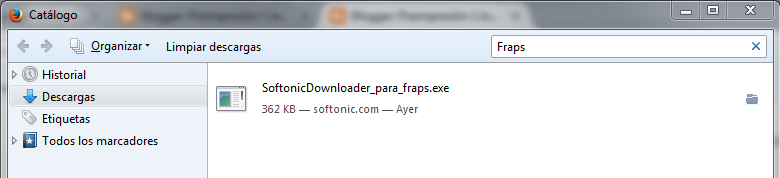
Nos saldra una ventana emergente que nos pedirá la confirmación del Contrato de licencia, le damos a aceptar.

A continuación le daremos a instalación personalizada y quitaremos la opción "descargar e instalar..."

Nuevamente aceptamos

Y ahora es cuando empieza a Descargarse el programa Fraps 3.5.99.

Cuando esté instalado el programa nos pondrá la pantalla azul y nos pedirÁ que instalemos lo que Viene a ser el programa en sÍ.

Le daremos a next.

E instalamos


Una vez lo hayamos instalado aparecerá este símbolo en el escritorio, lo abriremos y saldrá una ventana emergente.

Para grabar el video nos iremos al menú "Movies" y pondremos el comando del que mejor nos acordemos (como veis tambien hace capturas de pantalla y tiene contador de imágenes por segundo).
Cuando queramos utilizar el programa habremos de tener esta ventanita abierta; al abrir en este caso este 3D en movimiento nos saldrán el número de imagenes por segundo que estamos viendo, para grabarlo daremos al comando que elegimos antes y los números se pondrán en rojo (éstos no saldrán en el video).
Este es el 3D animado del videojuego OUTSIDERS:

Cuando volvamos a darle al comando el video se detendrá y se guardará en la carpeta de vídeos (si no sabéis cual es, tendréis que iros al menú "Movies" y ver dónde los guarda, aunque podéis cambiarlo).
Para saber como hacer el Gif animado a partir del video mira el siguiente enlace: http://helpx.adobe.com/es/photoshop

No hay comentarios:
Publicar un comentario